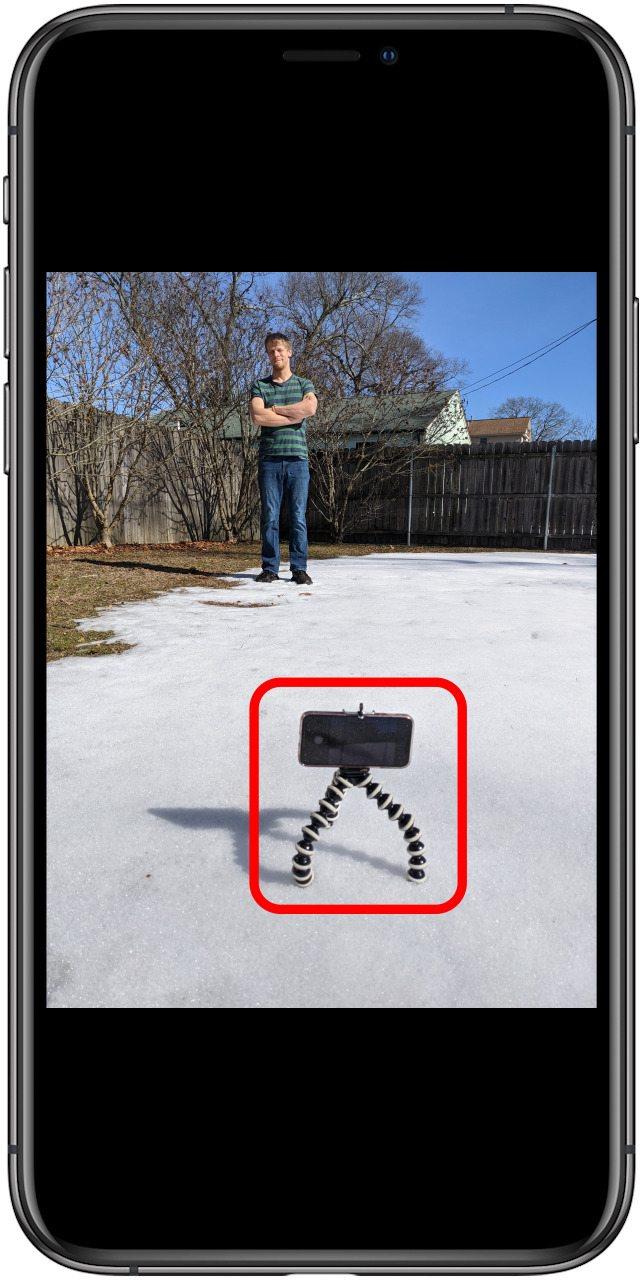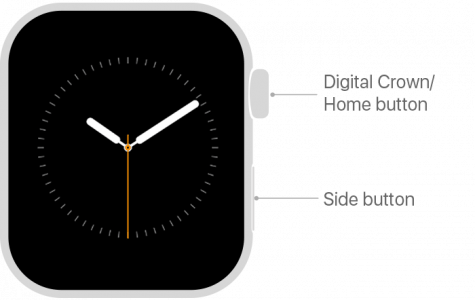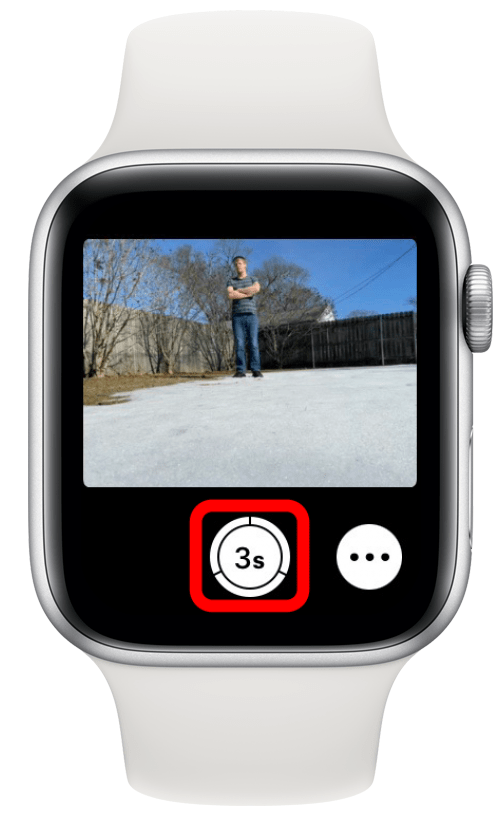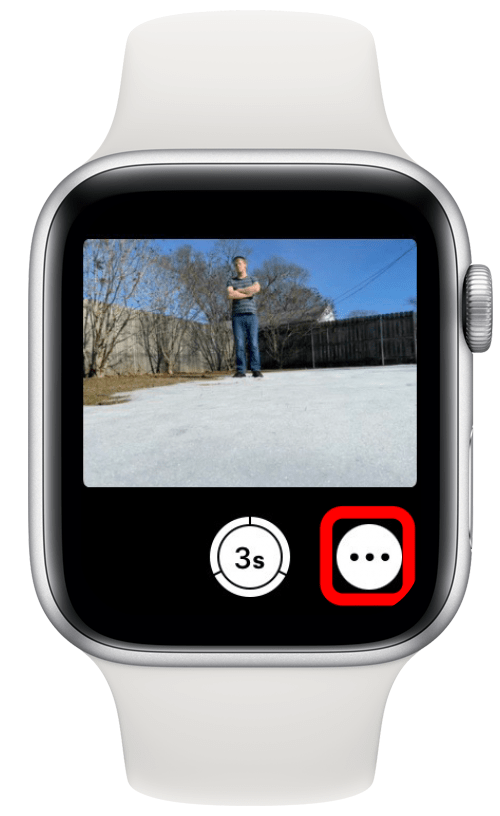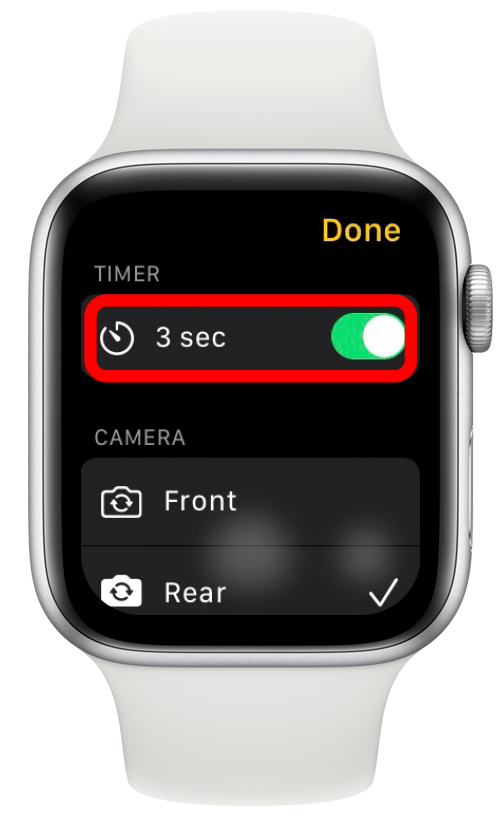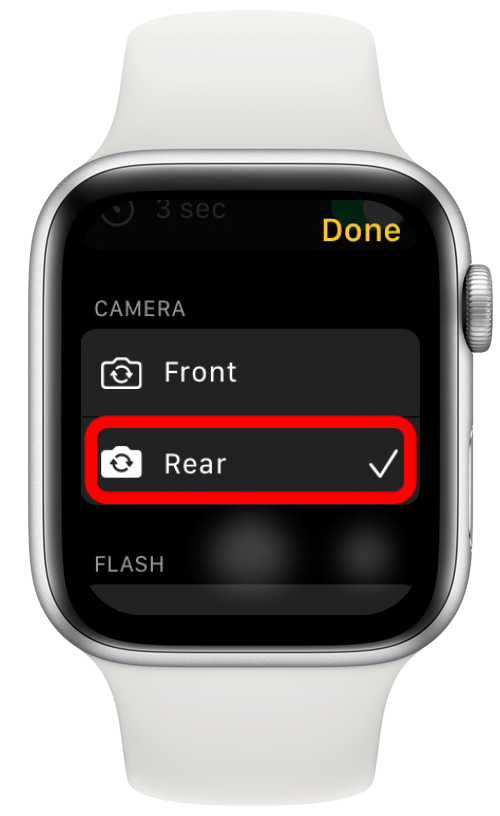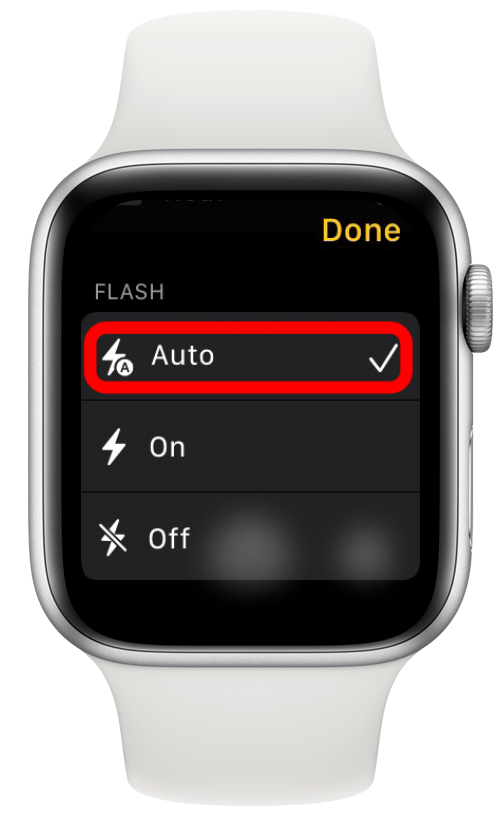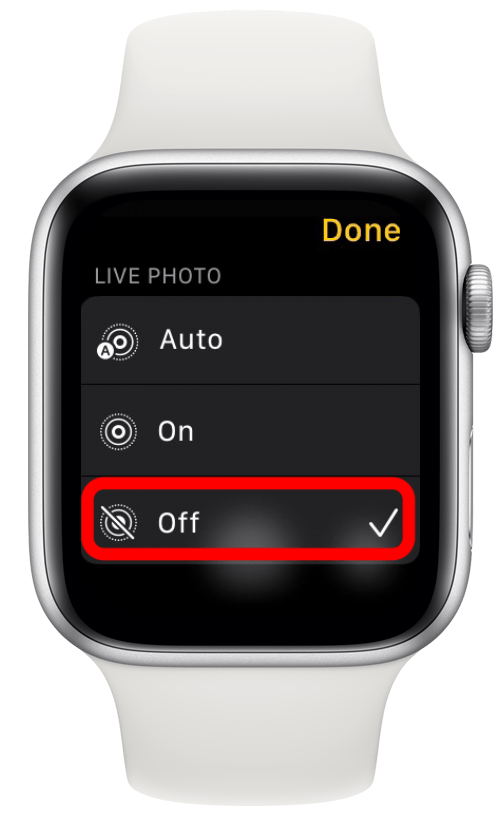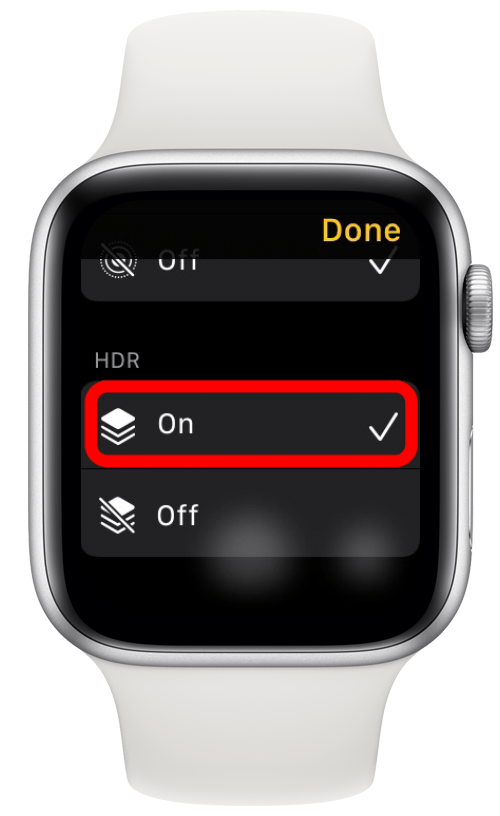A szelfik készítése kihívást jelent, mert a T-Rexhez hasonlóan a karunk sem mindig elég hosszú. Az Apple Watch számos értékes funkcióval rendelkezik. Akár iPhone kameraként is használható. Tanulja meg, hogyan használhatja az Apple Watch kameraalkalmazását időzítéshez és a legjobb szelfik készítéséhez.
Képek készítése az Apple Watch használatával
Sajnos a válasz: „Van-e Apple Watch fényképezőgép?” nem. Az Apple Watch Camera alkalmazás célja, hogy iPhone kameraként működjön. Az Apple Watch használatával történő fényképezés megkezdése:
- Helyezze el iPhone-ját és fényképtárgyát a kívánt kép elkészítéséhez. Tegye fel a telefont, vagy használjon állványt.

- Nyomja meg az Apple Watch Digital Crown Kezdőlap gombját. Ez megmutatja az összes alkalmazást. A Digital Crown kerék segítségével görgetve kicsinyítheti a további alkalmazások megtekintését.

- Koppintson a Kamera ikonra az alkalmazás indításához az Apple Watch-on. Automatikusan meg kell nyitnia a Kamera alkalmazást az iPhone készülékén.

- Fénykép készítéséhez érintse meg az Exponáló gombot . Három másodperces visszaszámlálás lesz a kép elkészítése előtt.

- Megtekintheti a közelmúltban készített fotót az óráján, ha megérinti a kép miniatűr jét. Felhívjuk figyelmét, hogy ez nem fogja megjeleníteni a teljes képet, mivel az Apple Watch más képaránnyal rendelkezik, mint a fénykép.

Az Apple Watch használatával készült összes fényképet azonnal tárolja az iPhone készülékén, vagy feltölti az iCloudra. Hacsak nem engedélyezi az Apple Watch számára a fényképek szinkronizálását iPhone készülékéről, nem láthatja azokat az óráján. Ha többet szeretne megtudni az Apple Watchról, iratkozzon fel ingyenes Napi tipp hírlevelünkre.
Az Apple Watch fényképezőgép hibaelhárítása
Az eszköz típusától függően problémái lehetnek az iPhone kamerájának csatlakoztatásával az Apple Watch Kamera alkalmazásával. Először segíthet megnyitni a Kamera alkalmazást iPhone-ján, majd koppintson az Apple Watch Kamera ikonjára.
Ha az Apple Watch Kamera alkalmazása fekete képernyőt mutat, próbáljon meg fényképezni az exponálógombot. Ha továbbra sem látszik, hogy mit kell látnia a fényképezőgépnek, zárja be a Kamera alkalmazást mindkét eszközön, és próbálja meg újra megnyitni őket. Többszörös próbálkozás lehet a szinkronizáláshoz.
Az Apple Watch Camera App beállításai
Számos fényképbeállítást kell figyelembe venni, amikor szelfiket vagy más típusú fényképeket készít az Apple Watchdal. Az Apple Watch Digital Crown nagyításként működik. Ne felejtsük el, hogy az újabb iPhone-modelleken nagyítani és kicsinyíteni lehet fényképezés közben. Ismerje meg, hogyan lehet nagyítani és kicsinyíteni, amikor szelfiket készít iPhone-on .
- További lehetőségek megtekintéséhez koppintson a hárompontos ikonra .

- Itt kapcsolhatja ki a három másodperces időzítőt a kapcsoló használatával.

- Válthat az elülsőről a hátsó kamerára is.
Szakértői tipp: Mivel nagyjából láthatja, hogy fog kinézni a fénykép, a hátsó kamerát használja, amikor csak lehetséges, mivel jobb minőségű fotókat készít.
- A vakut Auto-ból mindig Be vagy Ki állapotba is kapcsolhatja.

- Engedélyezheti vagy letilthatja az Élő fotót, vagy hagyhatja, hogy automatikusan döntsön.

- Végül használhatja az Apple Watch Camera beállításait a HDR be- vagy kikapcsolásához. Ha elegendő tárhely van a telefonján, azt javasoljuk, hogy hagyja bekapcsolva a legjobb minőségű felvételek készítéséhez.

A legjobb Apple Watch időzítő használat
Az Apple Watch időzítő kiválóan alkalmas szelfik készítésére és csoportos fotók készítésére, mert időt ad a pózolásra. Ráadásul nagyszerű akciófelvételeket készíthet, miközben sziklamászik, szörfözik, gördeszkás trükköket hajt végre, vagy bármi mást, ami lebeg a hajón.
Hasznos az élővilág megörökítése anélkül is, hogy elrettentené őket. Végül színpadi fotózásra is használhatja, mert telefonját a színpad közelében helyezheti el, és visszatérhet a helyére.
Fotózni az Apple Watch segítségével nagyszerű, mert iPhone kamera távvezérlőjeként működik. Távoli szelfiket készíthet telefonjának megtámasztásával vagy állvány használatával. A három másodperces időzítő használatával ideje van bekerülni a pózba. Szükség szerint akár az Apple Watch segítségével is módosíthatja az iPhone kamera beállításait.